Postavljanje vina i instaliranje na Ubuntu
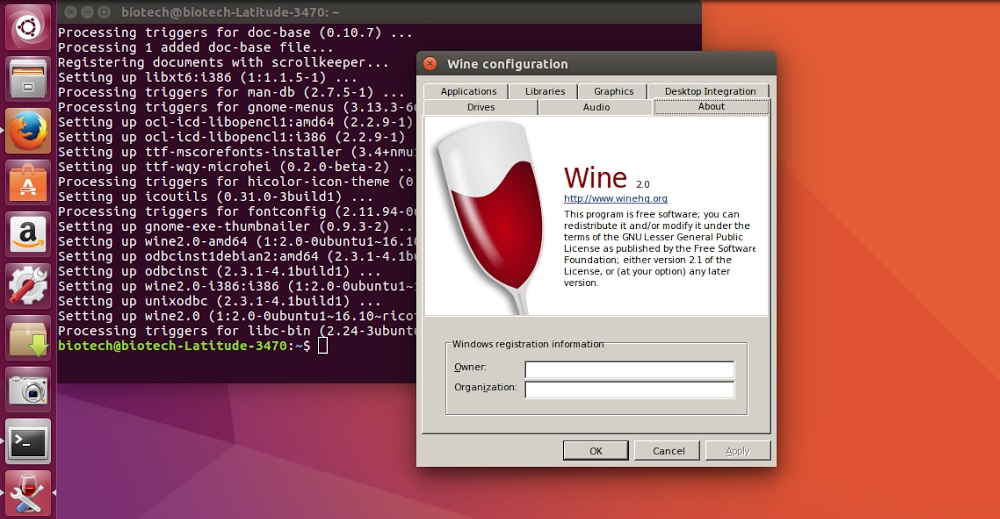
- 2226
- 602
- Simon Heaney
Nisu se svi pomirili s nedostatkom Photoshopa na Ubuntuu, kao i brojni drugi korisni programi ili računalne igre dostupne samo za Windows. Postoji izlaz za takve ljude, a to se zove vino. Ne, ne moraš piti jad! Bolje je saznati kako instalirati i konfigurirati vino na Ubuntu, a zatim možete staviti dio softvera na svoj sustav, koji ste puno propustili.
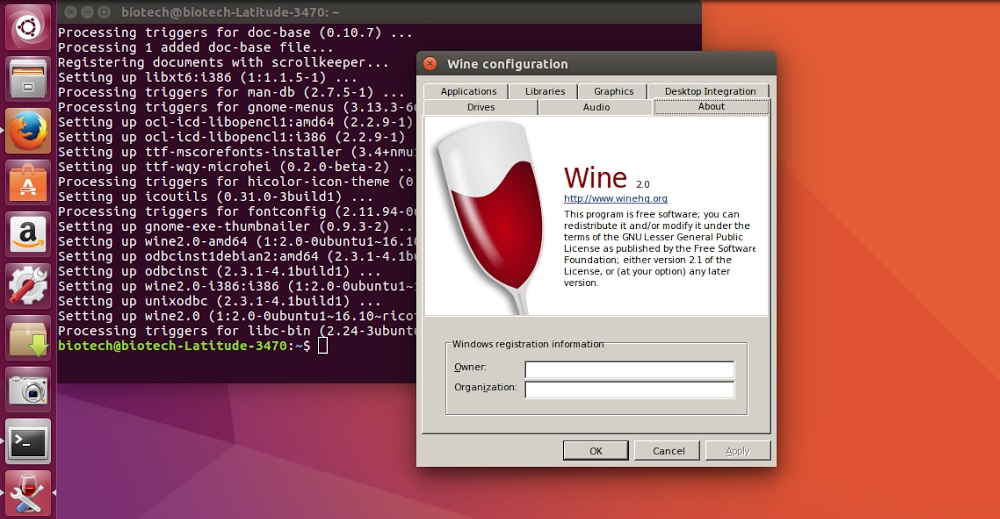
Instalacija vina omogućit će upotrebu Windows aplikacija na Linuxu.
Što je vino
Vino - posebna aplikacija koja vam omogućuje pokretanje programa dizajniranih za Windows na Linux sustavima. Ovo je sloj kompatibilnosti koji koristi Windows biblioteke, a zatim ih zamjenjuje pozivima Linux sustava, tako da softver razvijen za druge sustave Works. Danas je nekoliko milijuna ljudi koristilo vino i prilično je zadovoljan. Programeri vrlo često objavljuju ažuriranja, tako da je program iz godine u godinu sve bolji. Neki majstori čak uspijevaju pokrenuti moderne igre kroz to.
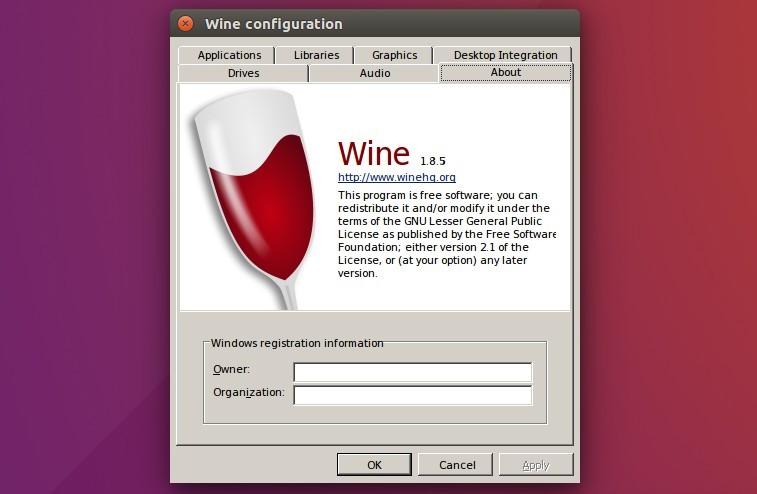
Vino se ne može nazvati emulatorom kao istim virtualnim okvirom. Kreatori nam također govore o tome, "dešifriranje" kratice kroz isto: vino nije emulator (pametne riječi se nazivaju rekurzivna akronim)). Virtualni stroj nije stvoren, aplikacija jednostavno implementira Windows API.
Instalacija vina u Ubuntu
Vino možete instalirati iz službenih spremišta - i posljednje službene i nove beta verzije. Osim toga, sami možete sastaviti kopiju izvora ili koristiti arhive PPA osobnih paketa. Analizirat ćemo sve metode redom.
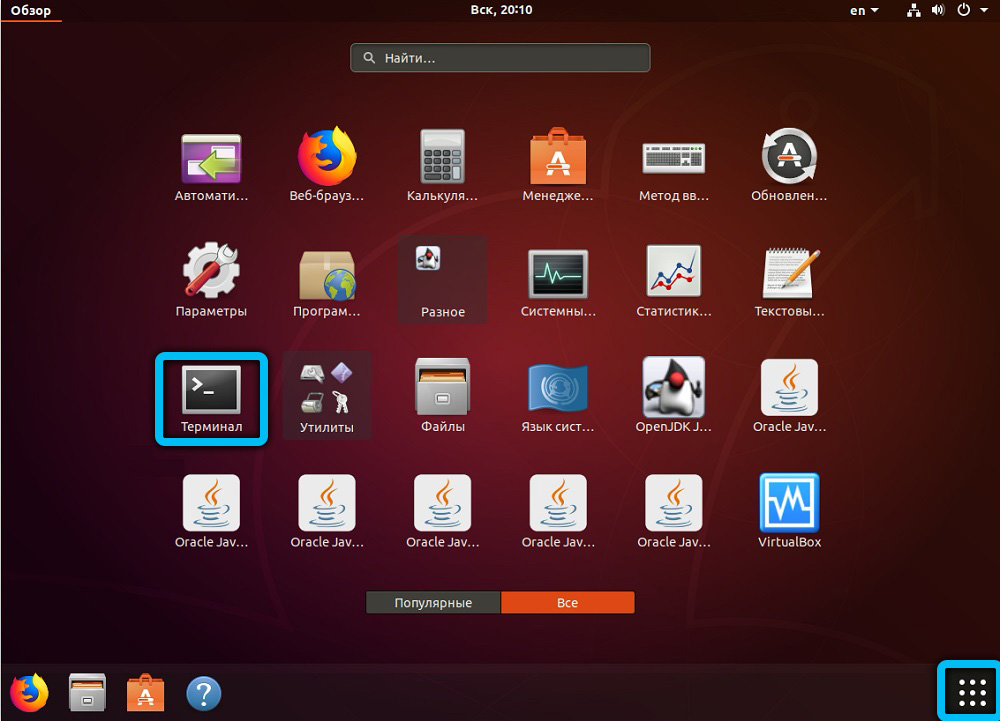
Službena instalacija za pohranu
Za instaliranje posljednje službene izrade koristi se tim:
Sudo apt-get instalirati vino
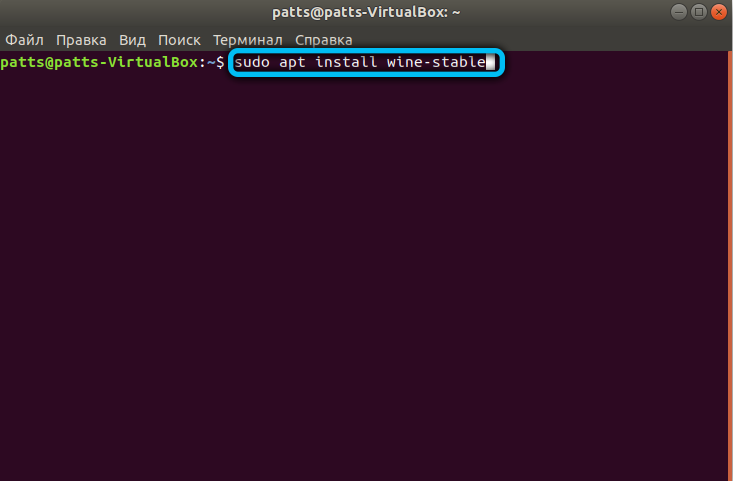
Vrlo često Ubuntu spremišta sadrže staru verziju. Stoga je vrijedno instalirati kroz spremište same aplikacije. Da bi se to postiglo, unesena naredba mora se malo promijeniti:
Sudo add-apt-repository ppa: ubuntu-vine/ppa
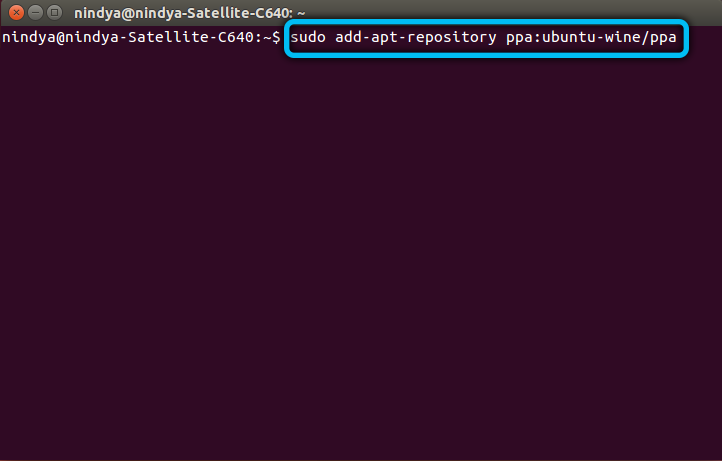
Iste su operacije lako izvesti kroz središte aplikacija, koje se u Ubuntu od najnovijih verzija savršeno suočavaju sa svojim zadacima.
Korištenje PPA
I što se u stvari promijenilo u prethodnom timu? Pokrenuli smo instalaciju pomoću korisničke arhive (u ovom slučaju arhiva aplikacije) PPA. PPA tehnologija, to je i arhiva osobnog paketa ili "Arhiva osobnih paketa", omogućuje korisnicima Ubuntua da koriste osobne spremišta za programere.
Prvo provjerite pražnjenje našeg sustava. Može se prepoznati pomoću naredbe $ Dpkg -print -arhitektura. Na 32-bitnim sustavima vraća vrijednost I386, na 64-bit-AMD64.
Podrška za 32-bitni na AMD64 sustavima dodaje se na sljedeći način:
Sudo dpkg -add -architecture i386
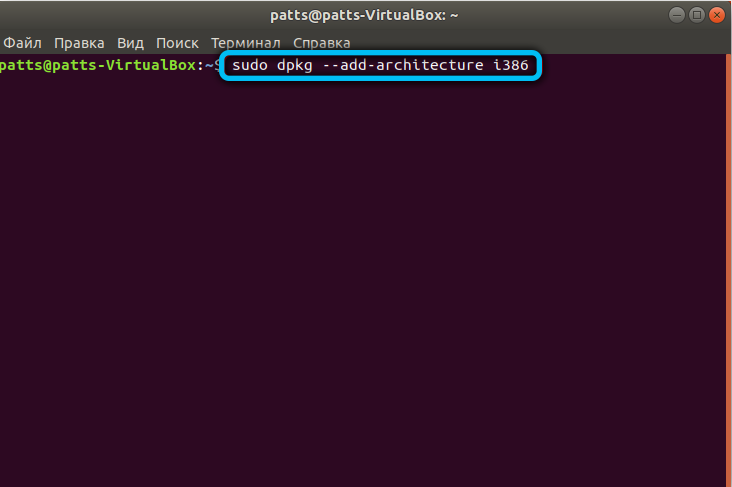
Instalirajte tipku s potpisom:
Wget -qo - https: // dl.Vinohq.Org/vinograde/vinohq.Ključ | Sudo apt-key dodaj -
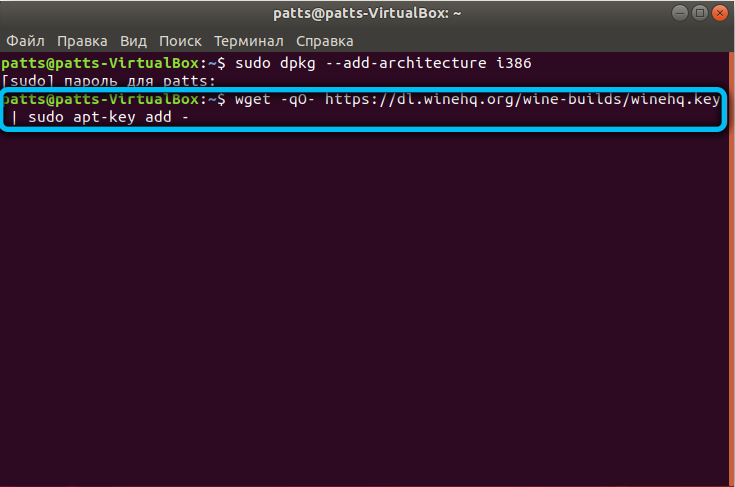
Postavili smo vezu s vinskim spremištem. Svaka verzija Ubuntu ima svoje spremište i vlastiti tim:
U Ubuntu 16.04.x
Sudo apt-add-repository 'deb https: // dl.Vinohq.Org/vino-builds/ubuntu/xenial main '
U Ubuntu 18.04.x
Sudo apt-add-repository 'deb https: // dl.Vinohq.Org/vino-builds/ubuntu/bionik main '
Sudo add-apt-repository PPA: cybermax-dexter/sdl2-backport
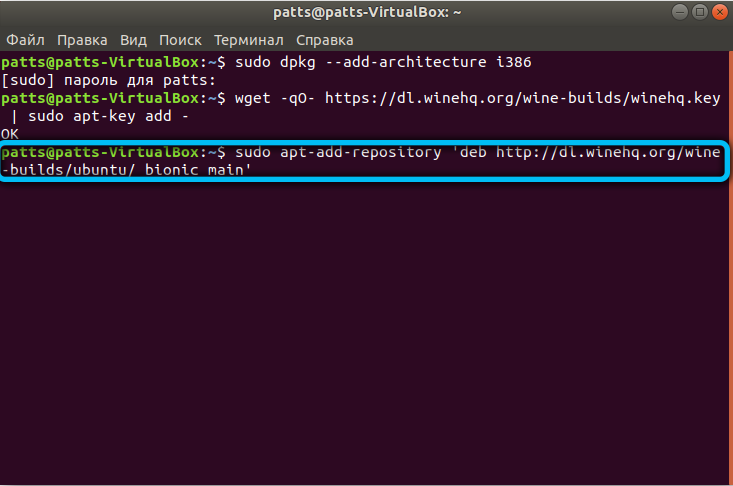
U Ubuntu 19.10.x
Sudo apt-add-repository 'deb https: // dl.Vinohq.Org/vino-builds/ubuntu/eoan main '
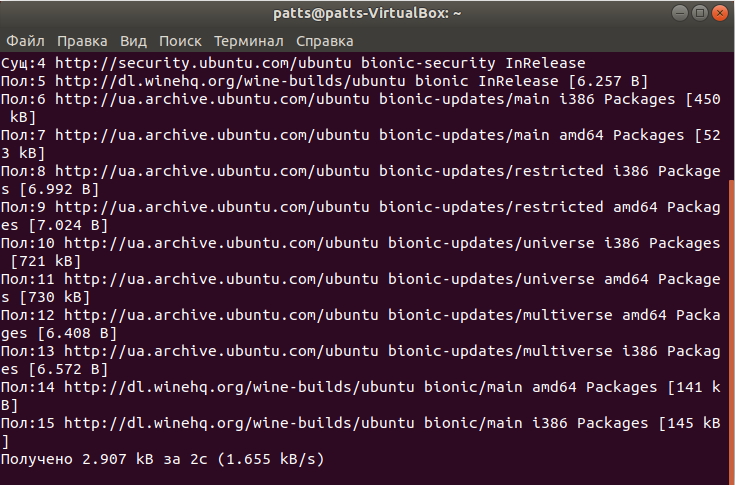
Sljedeće naredbe će instalirati preporučene verzije sustava iz spojenog spremišta:
Sudo apt ažuriranje
Sudo apt install -install-recomens WineHQ-Stable
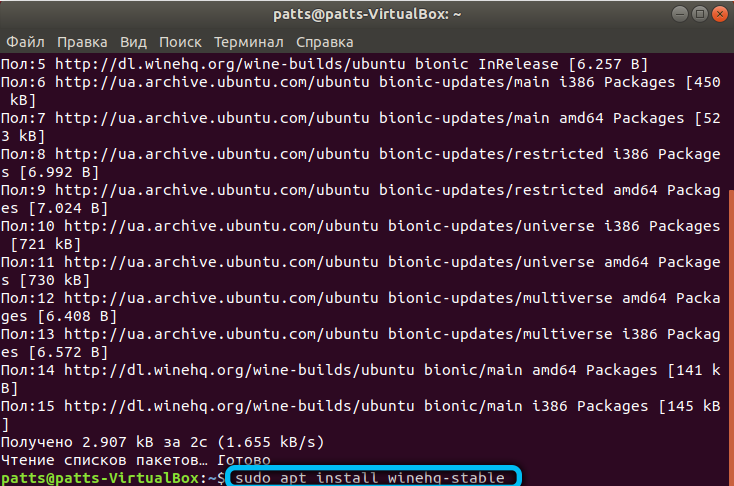
Ako se odjednom pojavi pogreška ovisnosti, instaliramo kroz sučelje Sposobnost::
Sudo apt instalirati sposobnost
Sudo sposobnost instalirati vinohq-stabilan
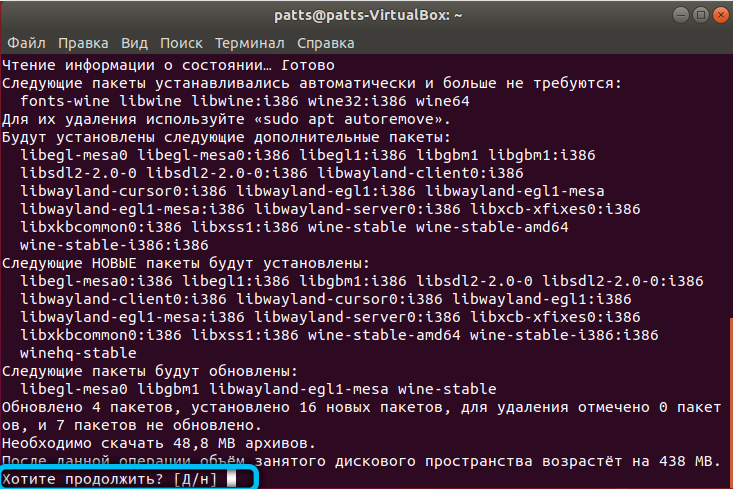
Tada možete započeti postavke kroz Vinecfg. Verzija vina provjerava se pomoću naredbe Vinska verzija.

Instalacija beta verzija
Ako pratite razvoj vina, možda biste željeli iskoristiti neke prilike prije nego što će se oni (možda još uvijek vrlo brzo) naći u službenom izdanju. Osobito za takve slučajeve, osiguran je beta instalacijski tim - tako -prikupljena verzija za postavljanje. Pišemo tim:
Sudo apt install -install-recomens WineHQ stabilnost
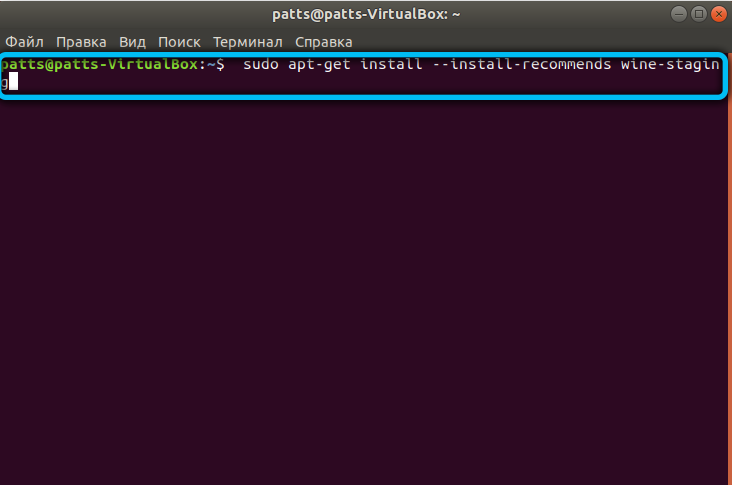
Potvrđujemo naš izbor i čekamo kraj instalacije.
Verzija za postavljanje briše se na sljedeći način:
Sudo apt-get pročišćavanje vina
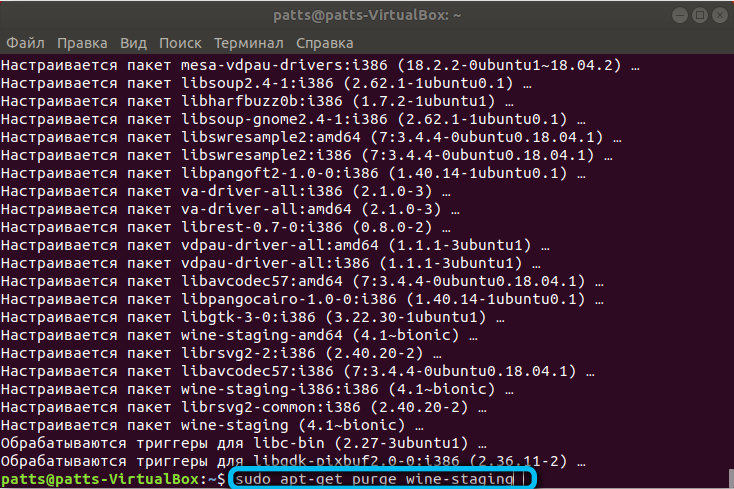
Nezavisni skup iz izvornih kodova
Pretpostavimo da nam treba zasebna kopija sustava da bismo isprobali neke osobne promjene na njemu. Pokušajmo ga prikupiti pomoću otvorenih izvora.
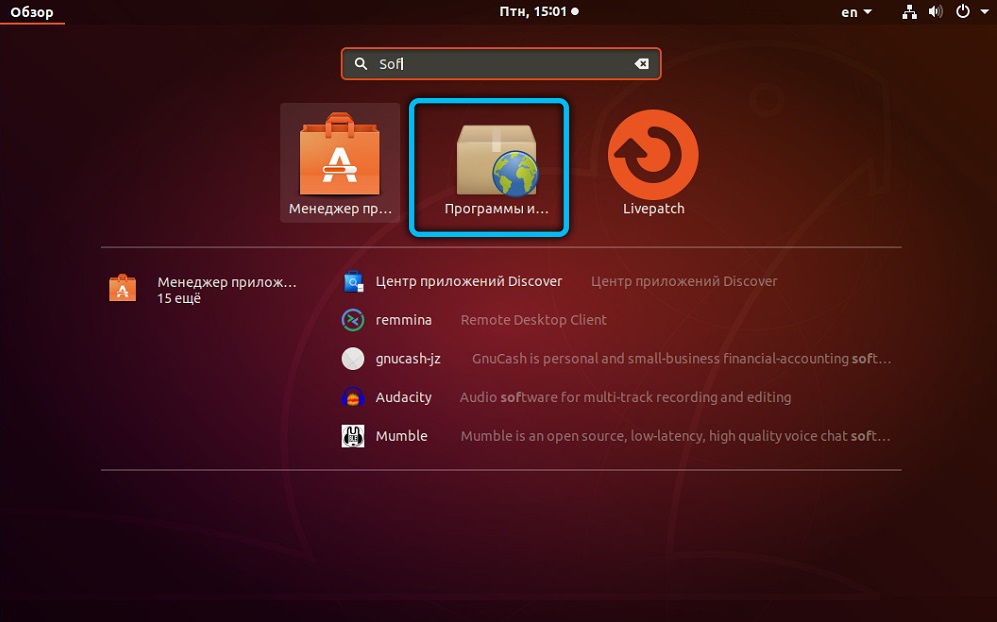
Idemo na izbornik "Programi i ažuriranja", na kartici Ubuntu Software, pobrinut ćemo se da radimo s izvorom. Ako nema odgovarajućeg znaka, stavimo.
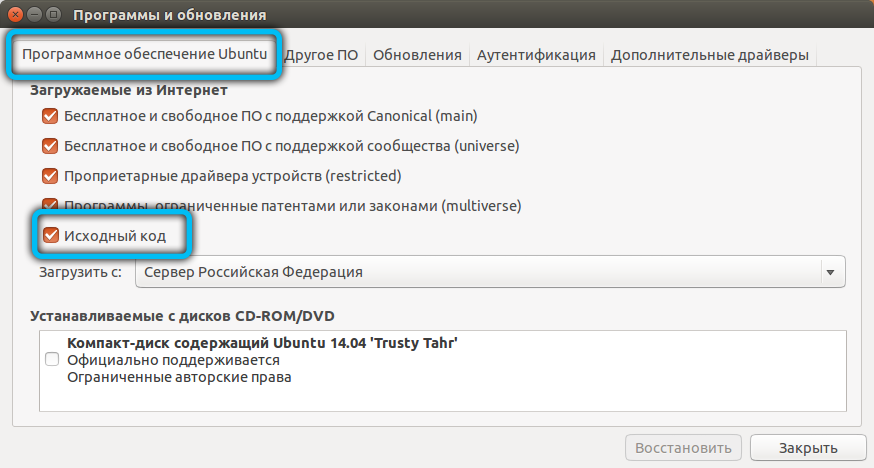
Daljnje naredbe preuzimanja i raspakiranja arhive vina:
Sudo Apt vino-stabilan za izgradnju
Sudo wget https: // dl.Vinohq.Org/vino/izvor/4.X/vino-4.8.KATRAN.Xz
Sudo tar -xvf vino -4.8.KATRAN.Xz
CD vino-4.8/
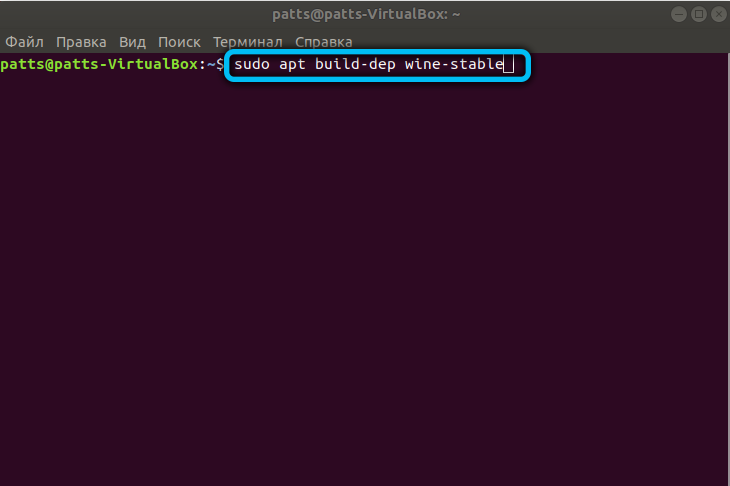
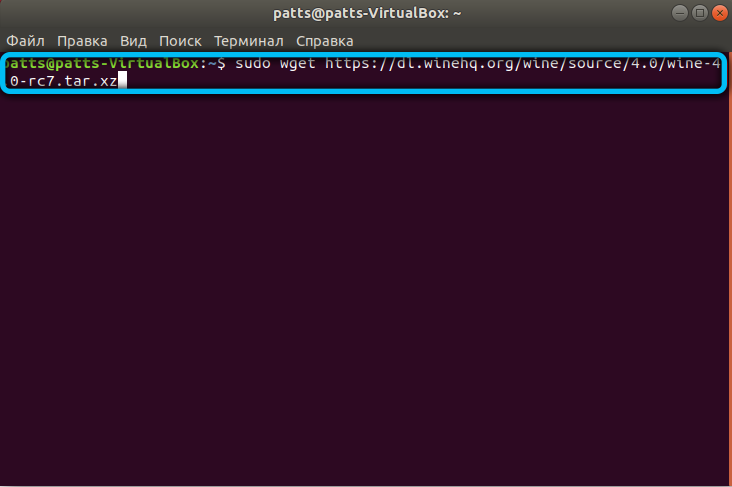
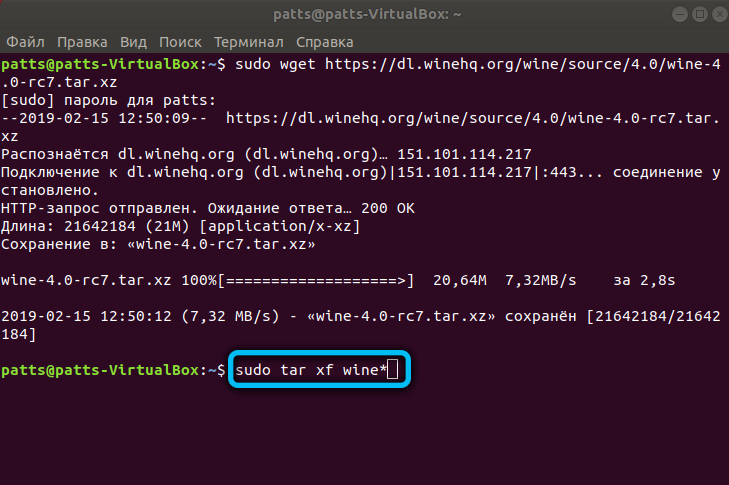
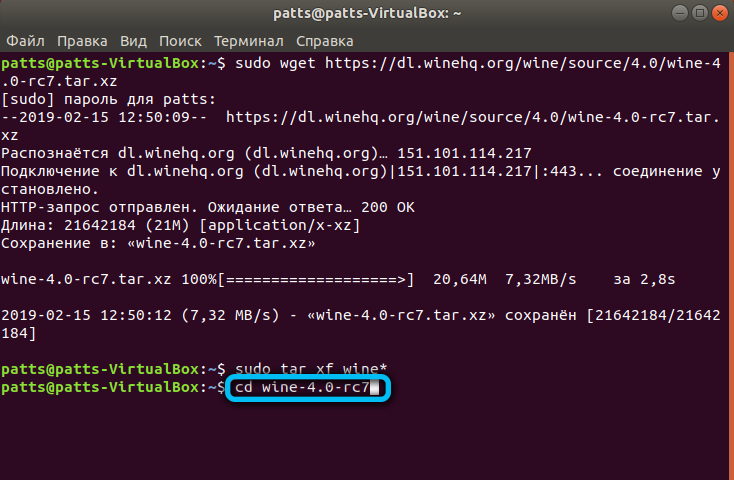
Ako nam je potrebna druga verzija vina, naravno, unesite adrese odgovarajućeg arhiva.
Na 64-bitnim sustavima, a zatim unesite sljedeće:
Sudo ./Konfigurirati -nable -win64
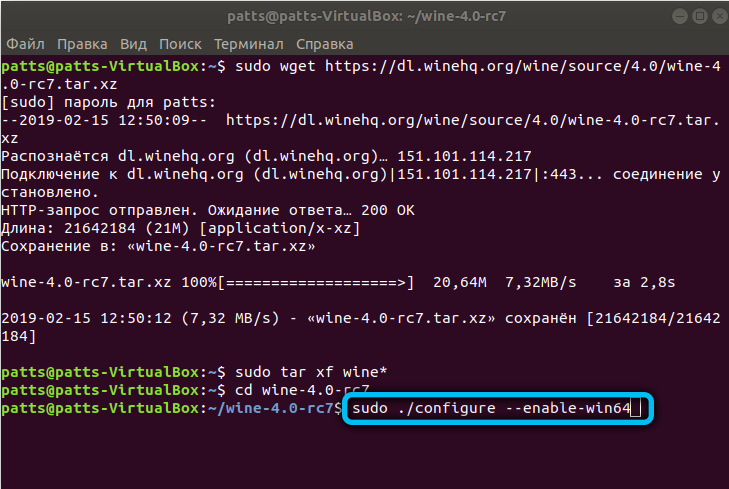
Za 32-bitne sustave:
Sudo ./konfigurirati
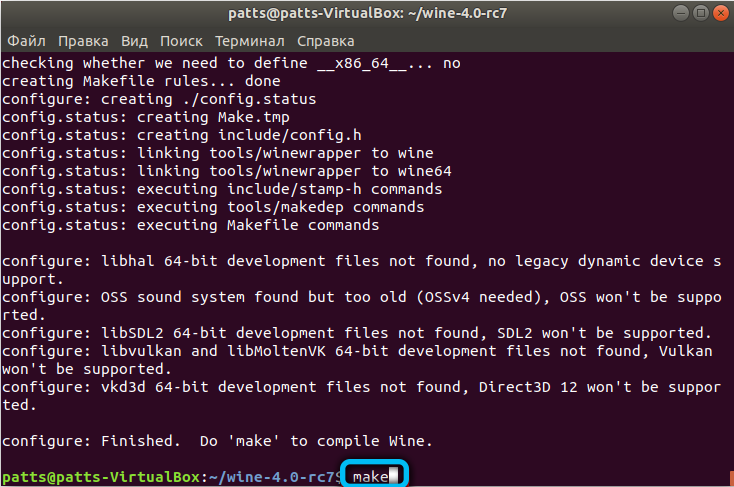
I na kraju, obavljamo sastavljanje vina i instalacije:
Sudo make
Sudo CheckInstall
Dpkg -i vino.Deb
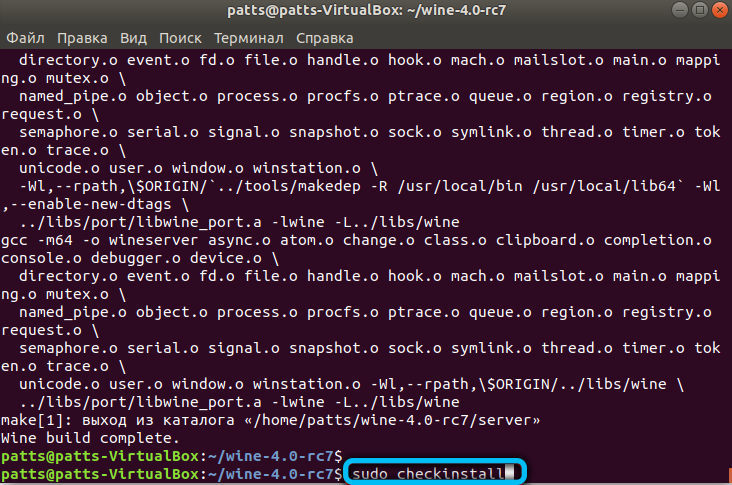
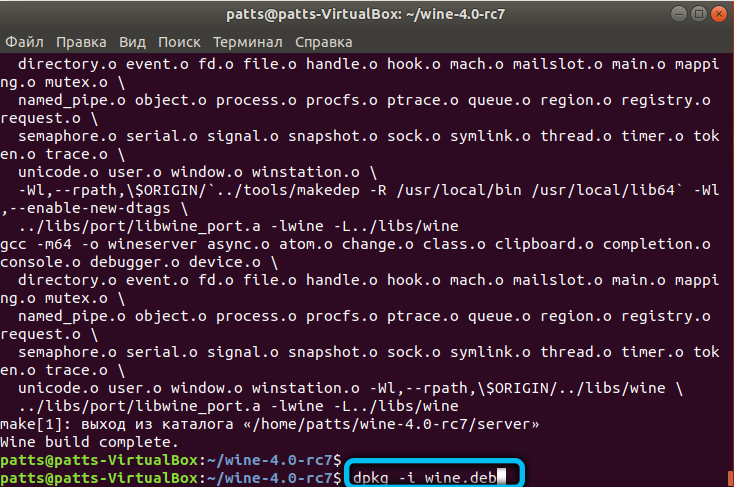
Dodatne komponente
Program je instaliran, ali sada ga treba konfigurirati i ažurirati. Ovaj se tim koristi za ažuriranje popisa paketa:
Sudo apt-get ažuriranje
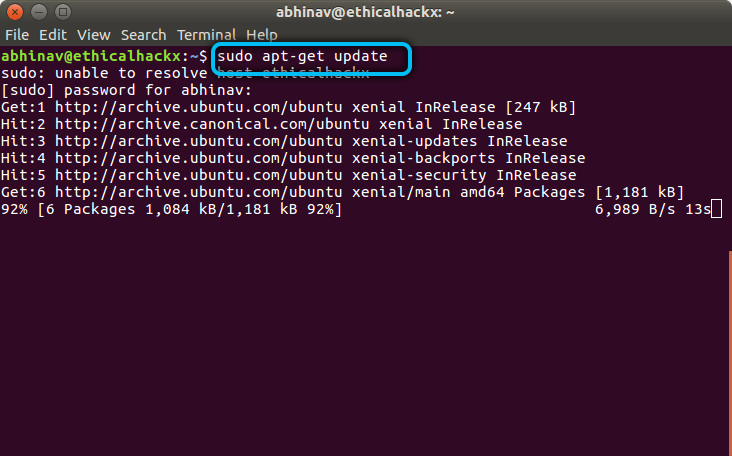
Sada preuzmite dodatne komponente: Gecko i WineTricks.
Gecko - Web Parse. Ako će aplikacije koje rade kroz vino trebati pristup web stranicama, sam program će početi tražiti gekonu na računalu ili ga sami preuzeti. Radne aplikacije u ovom slučaju mogu letjeti, pa je bolje unaprijed preuzeti ovaj motor.
WineTrick - posebna skripta koja vam omogućuje preuzimanje komponenti iz Microsofta. Na primjer, DirectX i mnogi drugi.
Instalirajte geko:
Sudo apt-get instalirati broj verzije vina ›
Umjesto broja verzije ›Unosimo broj verzije instaliranog vina.
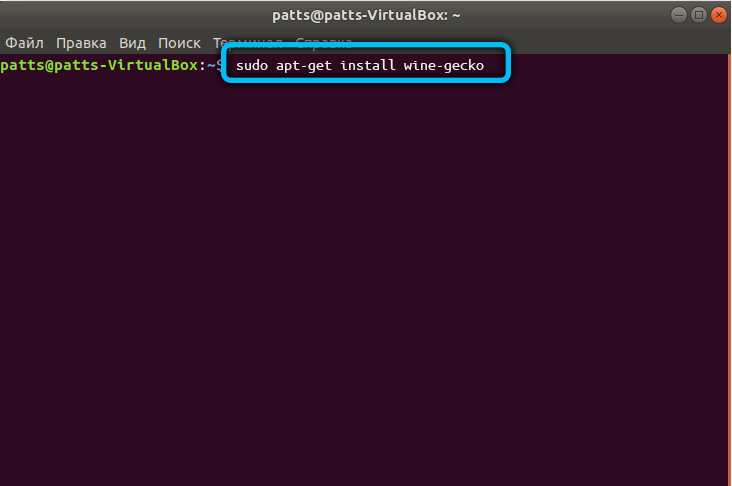
Instalirajte WineTrick:
Sudo apt-get instalirati vinarike
Vrijedno je preuzeti neke često korištene komponente, na primjer, isti DirectX:
WineTricks D3DX9
Da bismo pogledali sve pakete, unosimo naredbu:
Vinerike ?
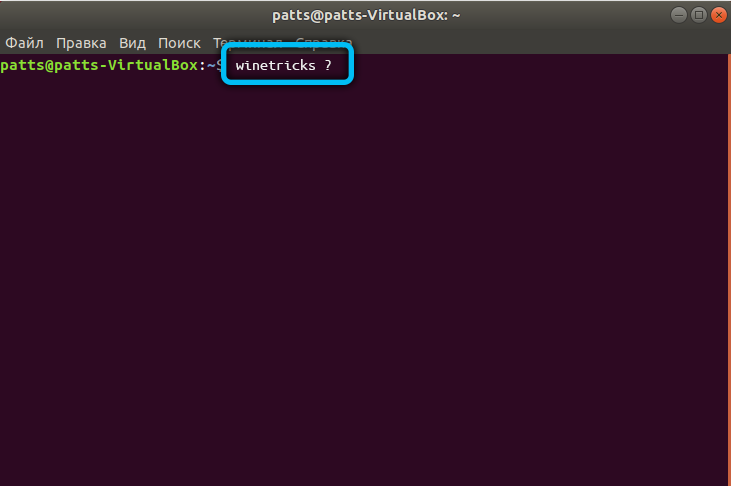
Ostaje da konfigurirano vino stvori poseban direktorij u kojem će se pohraniti sve datoteke:
Vinecfg
Uklanjanje prijave
Važno je znati kako izbrisati vino. Ne radi uvijek ispravno. Neke se prijave mogu užasno usporiti ili uopće ne počinju. U ovom slučaju, ponovna instalacija emulatora na novu verziju trebalo bi popraviti kvar.
Međutim, iz računala morate ukloniti ne samo vino, već i mapu u kućnom direktoriju. Najlakši način za to je uz pomoć naredbi:
Sudo apt-get vino pročišćavanje
Sudo apt-get autoremove
Sudo apt-get čist
Sudo apt -get install -f
rm -f ~/.Vino
rm ~/.Lokalni/dijeljenje/aplikacije/vino/programi
rm ~/.Lokalni/dijeljenje/aplikacije/vino*
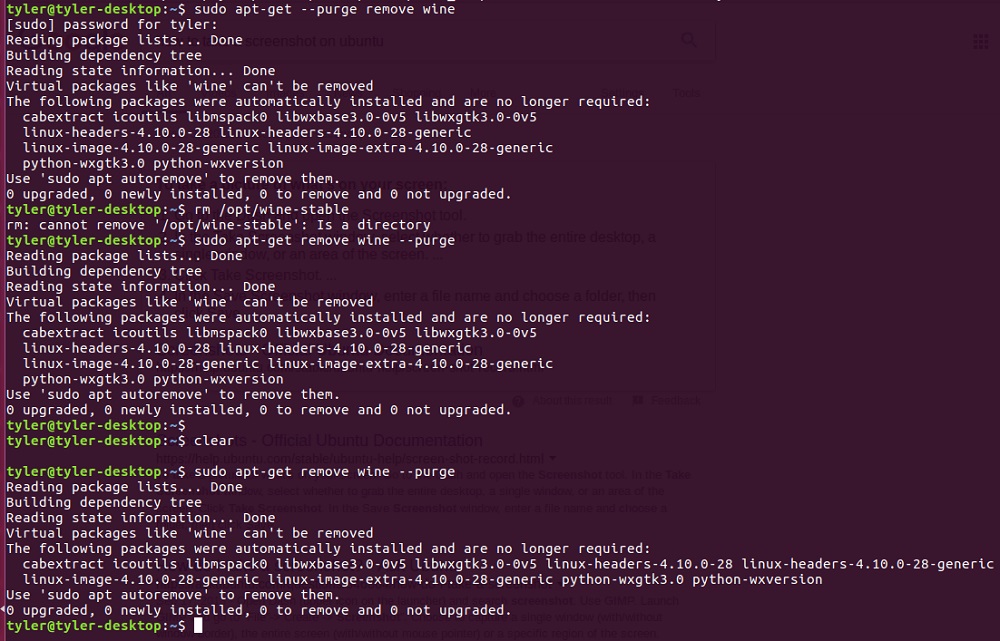
Tako ćemo dobiti daljinski katalog zajedno sa same aplikacije.
Pokretanje programa
Programe možete pokrenuti pomoću vina na različite načine. Prvo, najlakše - kroz Nautilus:
- Pronađite softver u mapi;
- Kliknemo na njega PKM;
- Odabir vina kao program za pokretanje.
Drugo, tradicionalno - kroz terminal:
Vino kući/korisnik/program.Exe
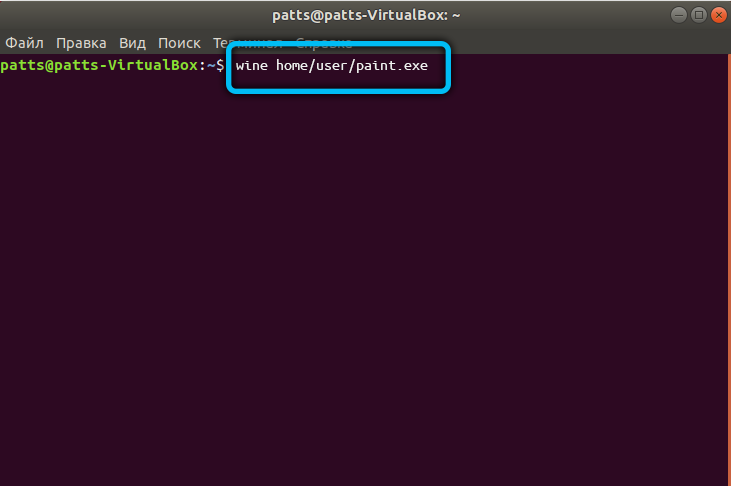
Umjesto Početna/korisnik/program.Exe Morate unijeti put do datoteke koja pokreće aplikaciju.
Odakle programi od
Shvatili smo vino. Ostaje sada razumjeti gdje pronaći ovaj ili taj softver. U središtu Ubuntu aplikacija, naravno, nećete pronaći ništa. Većina korisnika slijedi na dva načina:
- traženje skupština na web lokacijama i forumima;
- Koristite posebne školjke.
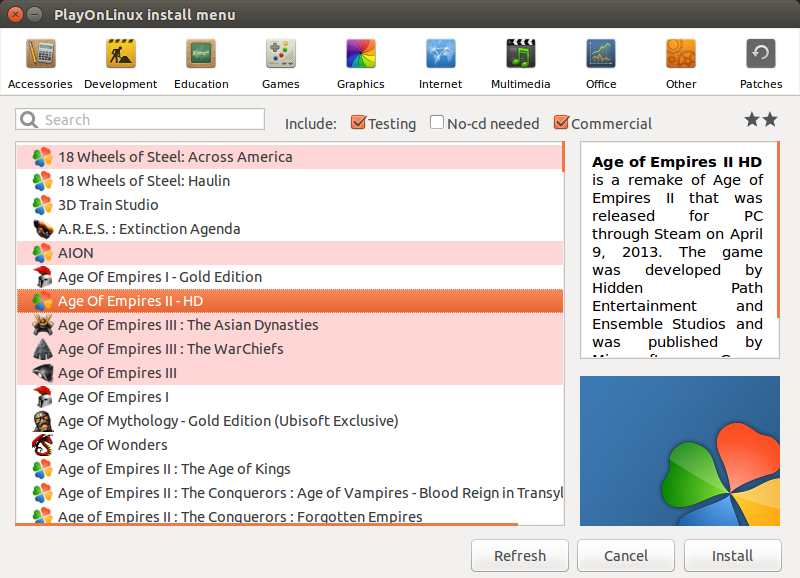
Školjke su aplikacije koje daju grafičko sučelje vina i omogućuju vam preuzimanje normalnih sklopova sa svim potrebnim paketima. Najpopularniji:
- Playonlinx. Sadrži ne samo igre, već i mnoge programe koji stalno donose idealu.
- Crossover. Plaćena i, kao rezultat, bolja školjka.
- Vinowizard. Nova školjka koja ima malo drugačiji pristup. Ovdje se prikupljaju sva uspješna rješenja različitih korisnika, samo ih morate potražiti.
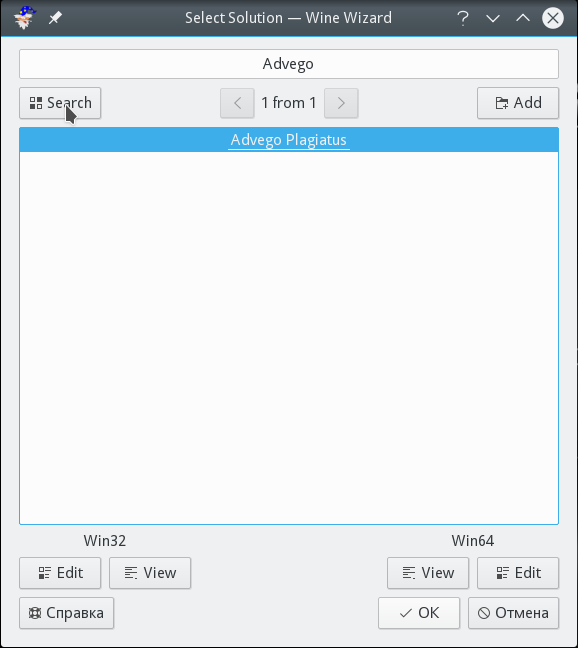
Pa, forumi i web stranice nude puno različitih sklopova i uputa za instaliranje igara, uredskih aplikacija i bilo čega. Ako postavite cilj i potrošite određeno vrijeme, možete staviti gotovo svaku igru na Ubuntu. Na primjer, postoji videozapis u kojem korisnik pokazuje uspostavljeni Fallout 4, koji je za mnoge linuksoide izgleda fantastičan i san iz cijevi.
Sada ste svjesni da vam instalacija vina na Ubuntu omogućava da uvelike izgladite hrapavost ovog sustava i još jednom nervirajte pohlepne programere. A također znati kako izbrisati vino, konfigurirati ga i ažurirati. Moguće je da ćete s vremenom sami naučiti stavljati potrebne programe bez treće -pomoćne pomoći.

